Viva Goals ile etkileşim kurma
Viva Goals, çok çeşitli veriler üzerinde görünürlük sağlar ve bu bilgilerle ve iş arkadaşlarınızla etkileşim kurmanıza olanak sağlayan araçlar sağlar. takip veya sabitlemeyi seçerek Viva Goals içindeki kişileri, ekipleri ve raporları izleyebilirsiniz. Daha sonra, etkinliklerini ve ilerlemelerini beğenerek ve yorum yaparak destek gösterebilir ve bu bilgilerle etkileşime geçebilirsiniz. Bu sosyal özellikler işbirliğini teşvik eder; hakkında daha fazla bilgi edinmek için aşağıdaki başlıklardan herhangi birini seçin.

Viva Goals, sizinle ilgili OKR'leri izlemenize yardımcı olur. OkR etkinliğini gösteren haftalık özetleri almak için kuruluşları, ekipleri ve kullanıcıları takip edin.
-
Takip etmek istediğiniz Takıma veya Kullanıcıya gidin.
-
Takip Et simgesini seçin.
Simge, ekibi veya kullanıcıyı takip ettiğinizi göstermek için maviye döner.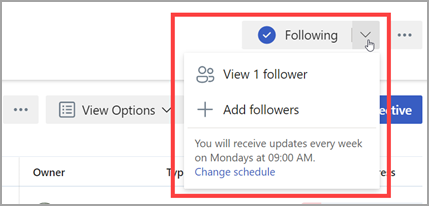
Ekip, Kullanıcı veya Gezgin görünümünü sabitlemek, bunu Sabitlenmiş sekmesinin altındaki gezinti kenar çubuğuna ekler.
-
Sabitlemek istediğiniz Takım, User veya Explorer görünümüne gidin. Sabitle simgesini seçin.
Simge griye dönerek ekibi veya kullanıcıyı sabitlediğini gösterir. -
Sabitlenmiş ekibiniz veya kullanıcınız artık Sabitlenmiş sekmesinde görünür.
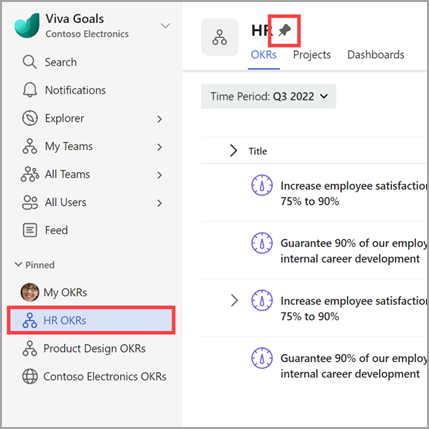
İş arkadaşlarınızla etkileşim kurmak ve işbirliğini teşvik etmek için, Viva Goals içindeki etkinliklerini beğenebilir ve bunlara yorum yapabilirsiniz.
Bir etkinlik gibi
-
Etkileşim kurmak istediğiniz Amaç, Anahtar sonucu veya Girişim'e gidin.
-
Hızlı Görünüm Paneli'ni açmak için öğenin başlığını seçin.
-
Etkinlik sekmesini seçin.
-
Desteğinizi göstermek için etkinliğin yanındaki başparmak simgesini seçin.
Etkinlikle ilgili açıklama
-
Etkileşimde bulunmak istediğiniz Amaç, Anahtar sonucu veya Girişimler'e gidin.
-
Hızlı Görünüm Paneli'ni açmak için öğenin Başlığını seçin.
-
Etkinlik sekmesini seçin.
-
Açıklama simgesini seçin. Bu, metninizi girebileceğiniz açıklama kutusunu açar. Kalın, İtalik ve Listeler gibi biçimlendirme seçenekleri.
-
@yazarak Viva Goals diğer kullanıcılardan bahsedin ve iş arkadaşınızın adını yazmaya başlayın. Önerilen kişiler açılır menüde otomatik olarak doldurulur. Uygun bireyi seçin.
Açıklamanız ilgili etkinliğin altında görünür. @ bahsettiğiniz tüm kişiler Bildirim sekmesinde bir uyarı alır.
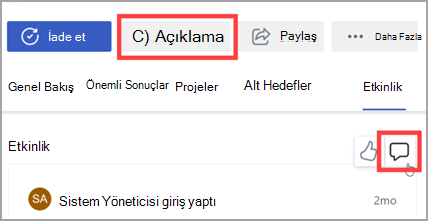
İş arkadaşlarınızla etkileşim kurmak ve işbirliğini teşvik etmek için OKR'leri başkalarıyla paylaşabilirsiniz.
-
Hızlı Görünüm Paneli'ni açmak için Bir Amaç, Anahtar sonucu veya Girişimler başlığını seçin.
-
Paylaş simgesini seçin.
Bu işlem Paylaş kutusunu açar ve bir bağlantı kopyalayabilir, alıcı ekleyebilir veya kişisel not ekleyebilirsiniz. -
Paylaş'ı seçin.
PowerPoint'e dışarı aktarma özelliği, Viva Goals okr'lerinizi sunuya almanıza olanak tanır.
-
OKR'lerinize veya Bir Gezgin görünümüne gidin.
-
Dışarı aktarma seçenekleri simgesini seçin.
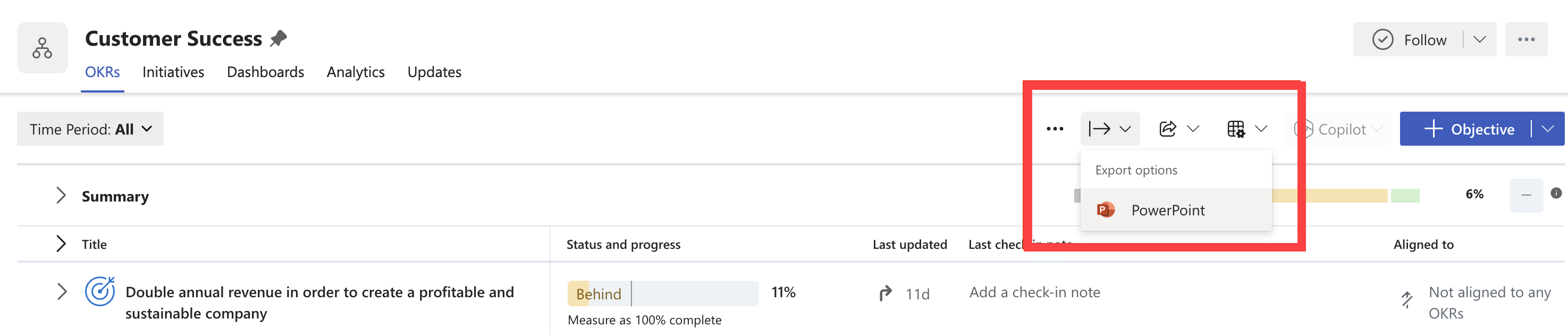
-
Açılan listeden Powerpoint'i seçin.
-
Dışarı aktarma açılır penceresinde bir şablon seçin.
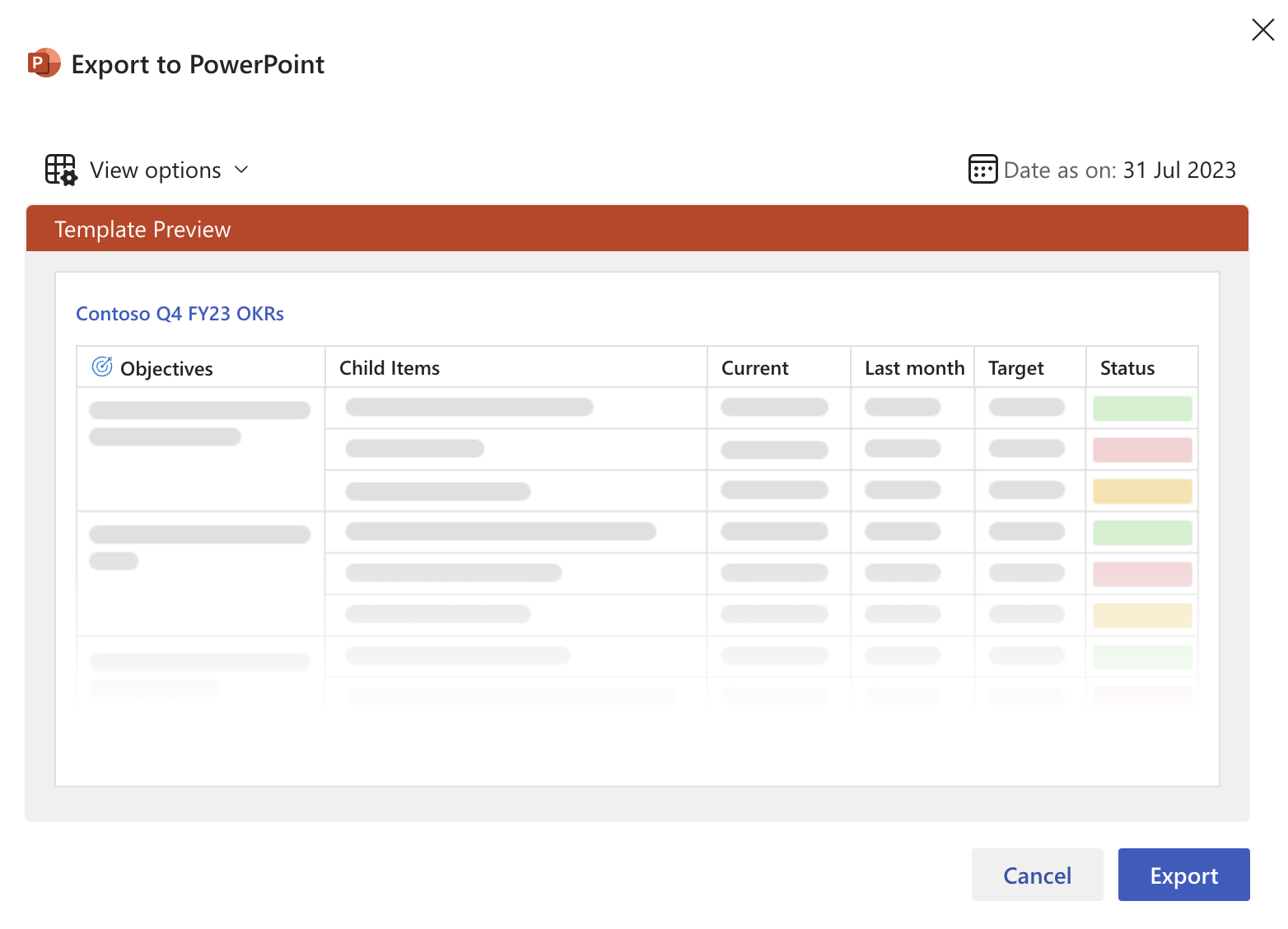
-
İndirmek için dışarı aktar düğmesini seçin.
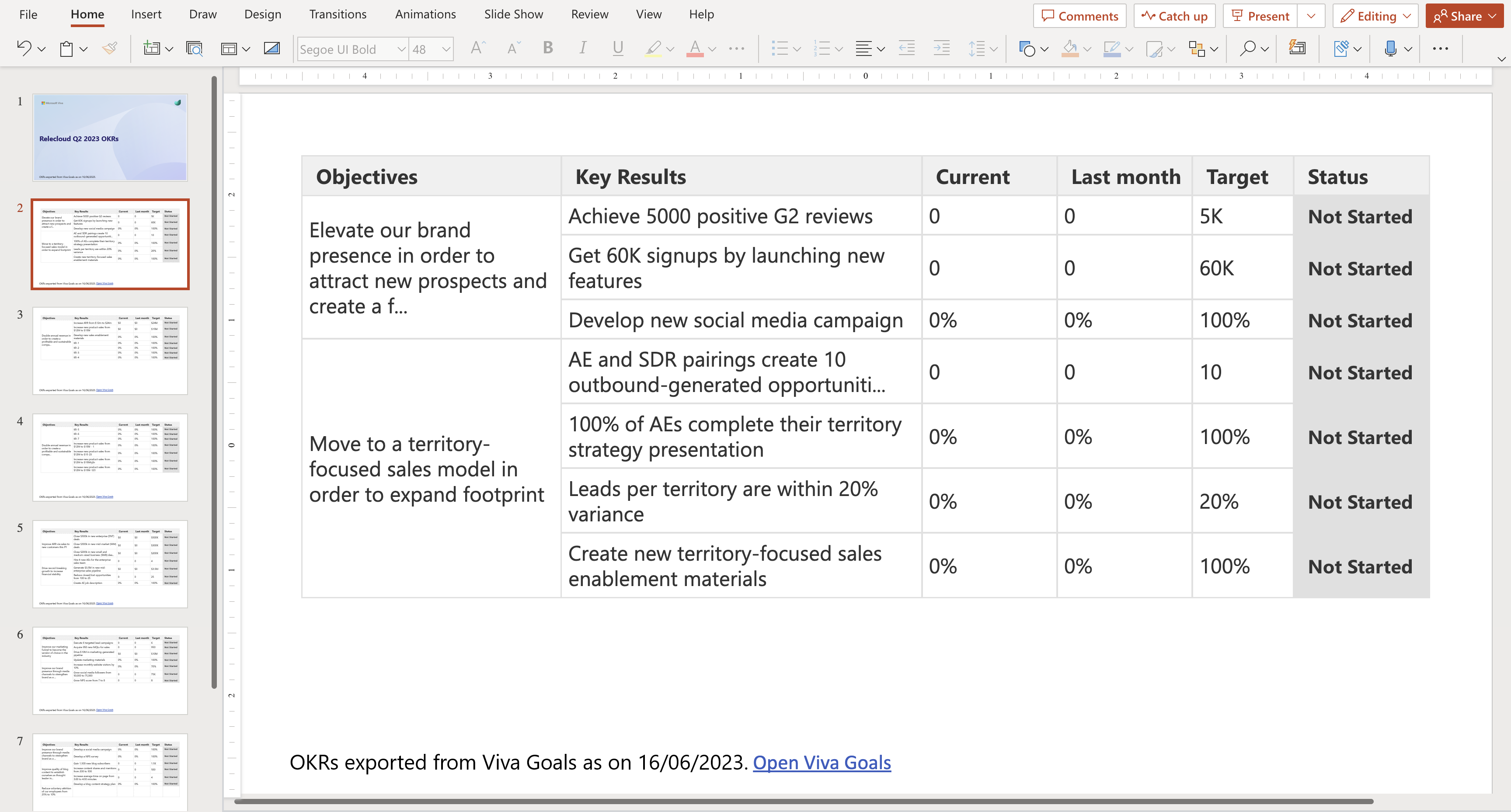
OKR'ler üzerinde işbirliği yaparken, temsilci seçme ve iade sahibi seçenekleri aracılığıyla sahiple birlikte belirli kişilere sorumluluk atayabilirsiniz.
Temsilci atama
Temsilciler, OKR'leri sahibi adına yönetir ve bir OKR sahibinin yapabilecekleri her şeyi yapabilir.
-
Hedefinize veya Anahtar sonucuna gidin.
-
Düzenle'> Diğer seçenekler'i seçin.
-
Ayrıntılar bölümüne gidin.
-
Diğer Seçenekler'in yanındaki genişletici okunu seçin.
-
Temsilci Ata'yı seçin.
-
Bu seçeneğe temsilci seç seçeneğini belirleyin.
-
Kuruluşunuzdaki bir kullanıcıyı arayın ve atayın.
-
Bitti'yi seçin.
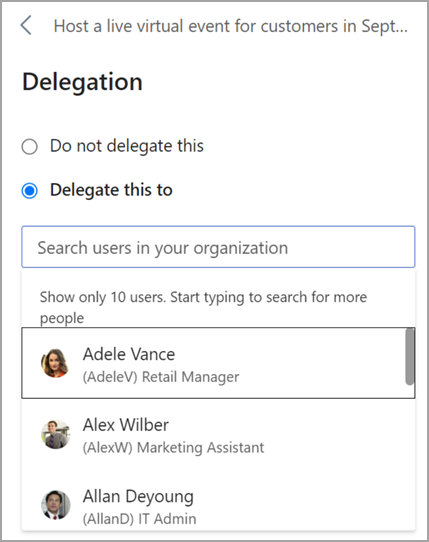
İade sahibi atama
İade sahipleri, OKR'ler için iade güncelleştirmelerinden sorumludur. İade sahibi yalnızca iade eylemini gerçekleştirebilir.
-
Hedefinize veya Anahtar sonucuna gidin.
-
Düzenle'> Diğer seçenekler'i seçin.
-
İlerleme bölümüne gidin.
-
İade sahibi atayın.
-
Kaydet'i seçin.
Uzmanlara ve akranlara bağlanın ve ondan bilgi edinin
Tartışmaya katılın ve Viva Goals Topluluğu'ndaki en son etkinlikleri görün.
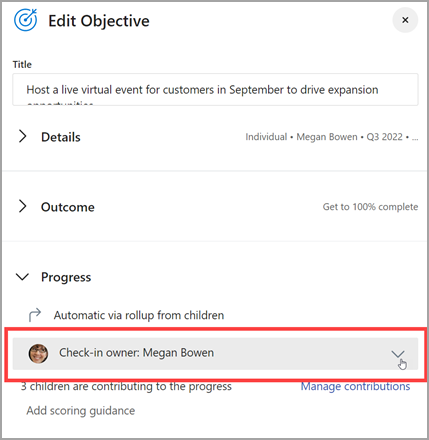
Uzmanlara ve akranlara bağlanın ve ondan bilgi edinin
Tartışmaya katılın ve Viva Goals Topluluğu'ndaki en son etkinlikleri görün.
Daha fazla bilgi edinin
Viva Goals'da Hedefler, Önemli Sonuçlar ve Girişimler Oluşturma










